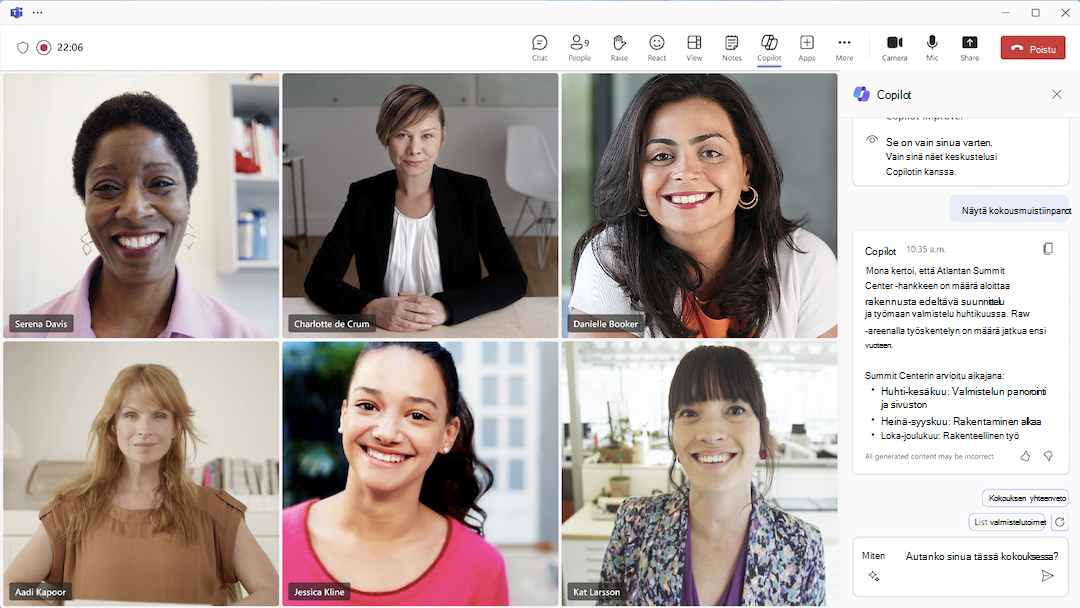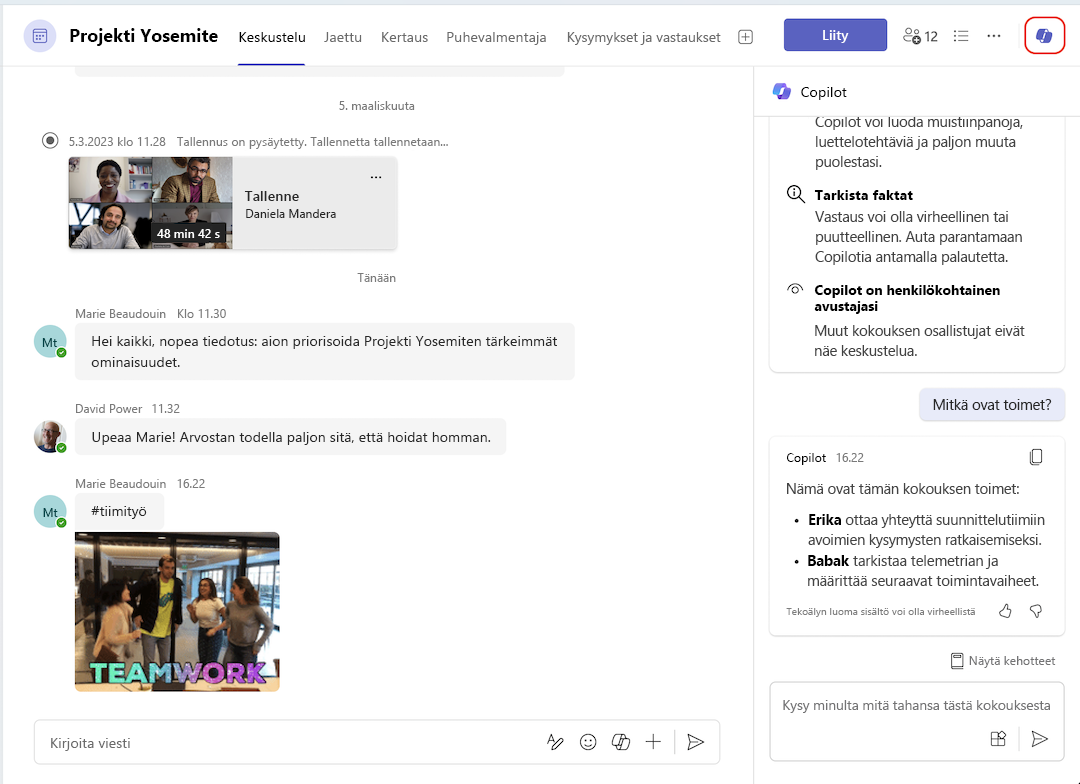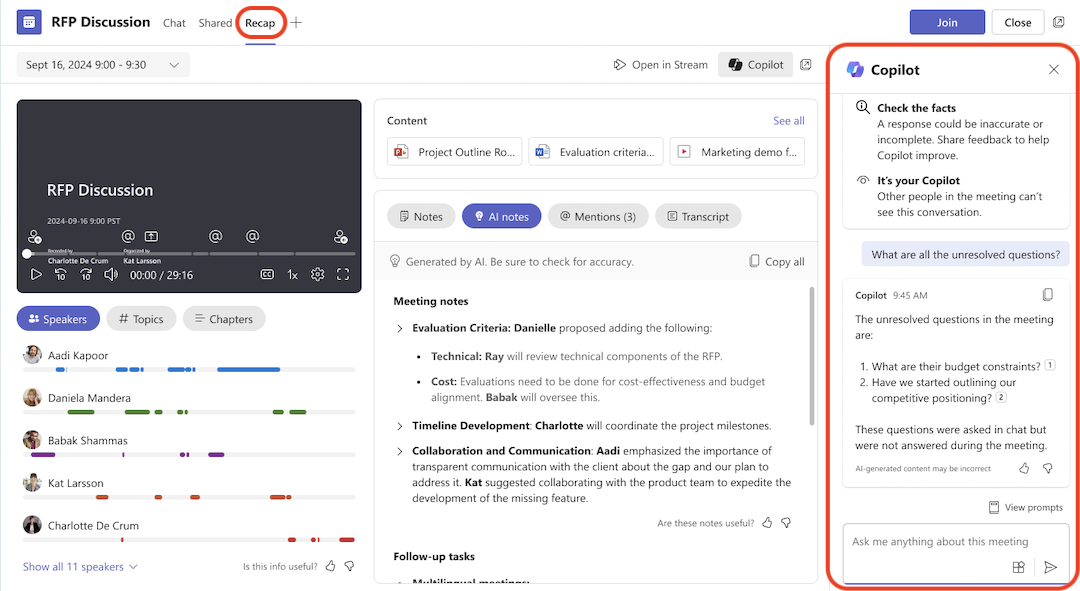Käytä Copilot-laajennuksia Microsoft Teams -kokouksissa
Käytetään kohteeseen
Copilotin käyttö kokouksessa
Copilot voi tehdä yhteenvedon keskeisistä keskustelukohtista, kuten siitä, kuka sanoi, mitä ja missä ihmiset ovat tasassa tai eri mieltä, ehdottaa toimia ja vastata kaikkiin kysymyksiin reaaliajassa kokouksen aikana tai sen jälkeen.
Huomautukset:
-
Transkriptiota ei tarvita Copilotin ottaminen käyttöön kokouksessa. Jos haluat kuitenkin pyytää copilotia kokouksesta tai nähdä Copilotin keskusteluhistorian kokouksen päätyttyä, varmista, että otat reaaliaikaisen transkription käyttöön kokouksen aikana.
-
Copilot ei toimi kokouksissa, joita isännöidään osallistujan organisaation ulkopuolella.
Kokousten järjestäminen Copilotin avulla
Kokouksen järjestäjänä voit päättää, miten ja voivatko osallistujat käyttää Copilotia. Vaikka sinulla ei olisi käyttöoikeutta, voit hallita Copilotia järjestämiesi kokousten osalta.
Organisaatiosi käytännön, luottamuksellisuusmerkinnän ja malliasetusten mukaan voit valita salli Copilot- ja Facilitator-kokousvaihtoehdon seuraavista arvoista:
-
Kokouksen aikana ja sen jälkeen: Copilotin käyttäminen edellyttää transkriptiota. Kopiointi alkaa heti, kun joku kokouksen henkilö alkaa transkriptia. Transkription lopettaminen pysäyttää myös copilotin. Jos valitset
-
Vain kokouksen aikana: Copilot käynnistyy heti, kun se on valittuna kokouksen asetuksissa. Copilot käyttää puhe tekstiksi -tietoja antaakseen oivalluksia siitä, mitä kokouksessa sanotaan. Jos joku aloittaa kokouksen tilaamisen, Copilot on käytettävissä kokouksen aikana ja sen jälkeen niille osille, jotka on kirjoitettu. Kokouksen päätyttyä puhe tekstiksi -tiedot, joita ei ole kirjoitettu ja jotka eivät ole vuorovaikutuksessa Copilotin kanssa, eivät ole enää käytettävissä. Jos valitset kokouksen ohjausobjekteissa
-
Ei käytössä: Copilot on poissa käytöstä kokouksessa. Tallennus ja tekstitallennus poistetaan käytöstä myös kokouksen ajaksi, jotta Microsoft 365 Copilot eivät voi käyttää kokouksen aikana jaettuja luottamuksellisia tietoja.
Järjestä tehokkaampi kokous
Copilot auttaa sinua pysymään ajan tasalla päättelemällä keskustelusta ja kokouskeskustelusta, jotta voit vastata kokoukseen liittyviin kysymyksiisi. Aloita yksityinen keskustelu Copilotin kanssa valitsemalla kokouksen ohjausobjekteista
Valitse Näytä kehottaa
-
Mistä olemme eri mieltä tähän aiheeseen liittyen?
-
Miten [kokouksen osallistuja] vastasi tähän ehdotukseen?
-
Mitä kysymyksiä voin esittää, jotta voin viedä kokousta eteenpäin?
-
Missä [kokouksen osallistujan] argumentissa on aukkoja?
-
Luo taulukko, jossa on käsiteltävät ideat sekä niiden edut ja haitat.
-
Luettele ideat, mukaan lukien ihmisten antama palaute, tekstitallenteesta ja keskustelusta.
Vieraile Copilotin kehotevalikoima ja tutustu muihin kehotteeseen ja opi, miten saat kaiken irti Copilotista.
Jos liityt kokoukseen yli 5 minuuttia sen aloittamisen jälkeen ja Copilot on aktiivinen, Copilot lähettää ilmoituksen, jossa sinua pyydetään ottamaan sinut kiinni. Valitse Avaa kopiokoneet ja odota, että yhteenveto luodaan kokousikkunan oikeaan reunaan.
Kun käytät Teams-työpöytäsovellusta, valitse
Kopioijan vastausten muokkaaminen Word tai Excelissä
Teamsin kokousten kopioija voi auttaa työryhmääsi pääsemään alkuun tärkeissä asiakirjoissa, jotka voidaan viedä Word tai Exceliin yhteistyön jatkamiseksi.
-
Jos Copilotin vastaus on yli 1300 merkkiä, valitse
-
Jos Copilotin vastaus on muotoiltu taulukoksi, valitse
Jos lisäsit kokoukseen luottamuksellisuusmerkinnän, joka ei salli osallistujien viedä sisältöä kokouksesta, et voi viedä Copilotin vastauksia Word tai Exceliin.
Jos olet ottanut kokousasetuksen käyttöönPoista käytöstä kokouskeskustelun, reaaliaikaisten tekstitysten ja tekstitallenteiden kopioiminen ja edelleenlähetys, et voi myöskään viedä Copilotin vastauksia Word tai Exceliin.
Copilotin käyttö kokouksen jälkeen
Voit käyttää Copilotia kokouksen jälkeen kokouskeskustelusta ja Kertaus-välilehdestä. Jos haluat esittää kysymyksiä siitä, mitä kokouksessa sanottiin sen päättymisen jälkeen, kokouksen tekstitallennuksen on oltava käytettävissä.
Kokouskeskustelu
Copilot tarjoaa kattavaa tietoa ja oivalluksia käyttämällä keskustelussa kirjoitettua sisältöä ja kokouksen tekstiversioon tallennettua puhuttua sisältöä, jos sellainen on käytettävissä.
Aloita valitsemalla keskustelun oikeassa yläkulmassa
Ennen kokouksen alkua voit käyttää Copilotia kokouksen keskusteluketjussa, aivan kuten muutkin keskustelut. Jos joku aloittaa tekstitallennuksen kokouksessa, Copilot sisällyttää keskustelutiedot jopa 24 tuntia ennen kokousta sekä tekstitallennuksen. Niin kauan kuin tekstiversio on käytettävissä, Copilot voi käyttää sekä keskustelua että tekstitallennuksia lähteinä kokouskeskustelussa.
Huomautukset:
-
Jos Salli kopiokopotti -asetuksena on Vain kokouksen aikana eikä tekstiversiota aloitettu, kokouskeskustelun Copilot sisällyttää vain keskustelun tiedot.
-
Jos Salli kopiointi -asetuksena on Ei käytössä, kokouskeskustelun Copilot on edelleen käytettävissä ja sisältää vain keskustelun tietoja.
Kertaus-välilehti
Jos tekstitallennus on otettu käyttöön kokouksen aikana, copilot-toimintoa voi käyttää myös kokouskeskustelun Kertaus-välilehdessä . Avaa
Huomautukset:
-
Älykäs kertaus on saatavilla osana Teams Premiumia. Se on lisäkäyttöoikeus, joka tarjoaa lisäominaisuuksia, joiden avulla Teams-kokoukset ovat entistä yksilöllisempiä, älykkäämpiä ja turvallisempia. Jos haluat käyttää Teams Premiumia, ota yhteyttä IT-järjestelmänvalvojaasi.
-
Älykäs kertaus on myös saatavilla Microsoft 365 Copilot -käyttöoikeuden osana.